iPad: SIM-kártya behelyezése vagy eltávolítása
Tanulja meg, hogyan férhet hozzá a SIM-kártyához az Apple iPaden ezzel az útmutatóval.
Ezzel az oktatóanyaggal megoldhatja az iOS rendszerhez készült Safari webhelyek meglátogatásával kapcsolatos problémákat, ahol a következő üzenet jelenik meg: „Nem sikerült megnyitni az oldalt, túl sok átirányítás”.
Frissítés – 2023. október 12.Az Apple új frissítései miatt a probléma továbbra is érinti a felhasználókat, különösen a Facebook használata közben. Egyes felhasználók arról számoltak be, hogy a 2. javítás hatékonyan orvosolta a problémát. Az alternatív megoldás a Google Chrome böngésző használata a Safari helyett.
| Javítás | Leírás |
|---|---|
| 1. Webhelyadatok törlése | A Safari böngésző által tárolt webhelyadatok törlése a hiba megszüntetésére. |
| 2. Az asztali verzió megtekintése | Az oldal asztali verziójának használata, ami megkerülheti a mobil verzió hibáit. |
A kezdőképernyőn nyissa meg a Beállítások elemet.
Görgessen le, és válassza a Safari lehetőséget.
Görgessen le, és válassza a Speciális lehetőséget.
Válassza a Webhelyadatok lehetőséget.
Görgessen le, és válassza az Összes webhelyadat eltávolítása lehetőséget, vagy válassza az Összes webhely megjelenítése > Szerkesztés lehetőséget, és távolítsa el azt a webhelyet, amellyel kapcsolatban problémái vannak.
Most, amikor újra megpróbálja használni a Safarit iPhone-ján vagy iPadjén, többé nem fog megjelenni ez a hibaüzenet.
Néha a webhelyek mobil verziói okozzák ezt a hibát. Megpróbálhatja megkerülni a webhely asztali verziójának kérésével. Használja az alábbi lépéseket:
Azon az oldalon, ahol az átirányítási hibaüzenetet kapja, érintse meg hosszan a
 bal felső sarokban lévő nyilakkal ellátott kör ikont.
bal felső sarokban lévő nyilakkal ellátott kör ikont.
Válassza az Asztali webhely kérése lehetőséget.
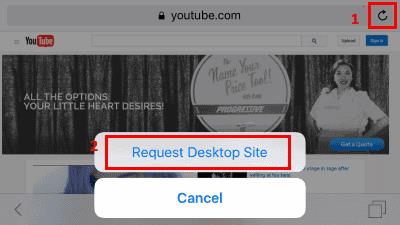
Tanulja meg, hogyan férhet hozzá a SIM-kártyához az Apple iPaden ezzel az útmutatóval.
Tudja meg, hogyan változtathatja meg a hiperlinkek színét a Word alkalmazásban Windows 11, macOS, iPad stb. rendszereken. Az eljárások érvényesek a Word 365, Word 2021 stb. verziókra.
Szeretné javítani az iPhone vagy iPad fagyott vagy zárolt képernyő problémáit? Olvassa el ezt a cikket, hogy néhány egyszerű módszert találjon, mielőtt felkeresné az Apple támogatást.
Személyre szabhatja iPadját, hogy a saját megjelenését adja neki. Íme néhány hasznos javaslat, hogy elkezdhesse a változtatásokat, például a betűtípus stílusát.
Túl kicsi az iCloud tárolója? Olvassa el ezt a cikket, és tudja meg, hogyan törölheti az alkalmazásokat az iCloud-ból iPaden, iPhone-on, Mac-en és Windows PC-n.
Ha szereted módosítani az iOS beállításait, vagy problémák megoldásához szeretnéd visszaállítani azokat, érdemes megtanulnod, hogyan állíthatod vissza az iPhone és iPad beállításait. Olvasd el most!
Kíváncsi arra, hogyan lehet fájlokat átkonvertálni Windowsról iPhone vagy iPad készülékekre? Ez a lépésről lépésre útmutató segít Önnek ebben a feladatban.
A sötét módot 2016-ban vezette be a Microsoft. Az Office legújabb verziója lehetőséget kínál, hogy válasszon a két elérhető sötét mód közül.
Állítsa vissza a kezdőképernyő ikonokat arra, amilyen volt, amikor először bekapcsolta iPad-jét, és kezdjen újra rendszerezni az ikonokat, hogy könnyebben megtalálhassa őket. Itt vannak a követendő egyszerű lépések.
Javítson ki egy hibát, amelynél Nem sikerült megnyitni az oldalt, túl sok az átirányítás, amikor Apple iPhone vagy iPad készülékén böngészik az interneten.
A legjobb jegyzetkészítő alkalmazást keresi iPadhez? Ebben a cikkben megtalálja a kiválasztott alkalmazásokat tudományos, személyes, szakmai vagy üzleti használatra.
Mutatunk néhány lépést annak kipróbálásához, ha az iPhone vagy iPad Camera alkalmazás fekete képernyőt jelenít meg, és nem működik megfelelően.
Gyakran néhány lépéssel saját maga is kijavíthatja az Apple iPad képernyőjének problémáit, ahol a hullámos vagy halvány képpontok jelennek meg.
Állítsa be, hogy zenéje ismétlődjön Apple iPhone, iPad vagy iPod Touch készüléken ezzel az egyszerű oktatóanyaggal.
Számos módot mutatunk be a rádió kikapcsolására Apple iPhone, iPad vagy iPod Touch készülékeken.
Ebből az oktatóanyagból megtudhatja, hogyan tölthet le fájlokat Apple iPad készülékére a Dropbox szolgáltatásból.
Az iPhone készülékek egy kevéssé ismert funkciója az, hogy az iMessage-en keresztül automatikus választ állíthat be, ha nem elérhető, akárcsak akkor, amikor kint van.
Az iPad felhasználók minden frissítéssel élvezhetik a várva várt funkciókat. A frissítések általában azt jelentik, hogy végre kijavítják azokat a problémákat, amelyekkel meg kellett küzdeniük
Az Apple iPad személyre szabása elengedhetetlen. Személyes hatást ad az iPadnek, és sokkal kellemesebbé teszi a használatát. Nem is olyan régen az iPad megkapta
Segítség a hiányzó App Store ikon megtalálásához Apple iPhone vagy iPad készülékén.
Az Apple jobban teljesít, mint a legtöbb cég az adatvédelem terén. De az iPhone összes alapértelmezett beállítása nem a felhasználó érdekeit szolgálja.
Ezzel a műveletgombbal bármikor felhívhatja a ChatGPT-t a telefonjáról. Íme egy útmutató a ChatGPT megnyitásához az iPhone-on található műveletgombbal.
Hogyan készíthetsz hosszú képernyőképet iPhone-on, könnyedén rögzítheted a teljes weboldalt. Az iPhone görgethető képernyőkép funkciója iOS 13 és iOS 14 rendszereken érhető el, és itt egy részletes útmutató arról, hogyan készíthetsz hosszú képernyőképet iPhone-on.
Az iCloud-jelszó módosításához többféleképpen is lehetőséged van. Az iCloud-jelszavadat megváltoztathatod a számítógépeden vagy a telefonodon egy támogatási alkalmazáson keresztül.
Amikor egy közösen készített albumot küldesz valaki másnak iPhone-on, az illetőnek bele kell egyeznie a csatlakozásba. Az iPhone-on többféleképpen is elfogadhatod az album megosztására vonatkozó meghívókat, az alábbiak szerint.
Mivel az AirPodsok kicsik és könnyűek, néha könnyű elveszíteni őket. A jó hír az, hogy mielőtt elkezdenéd szétszedni a házadat az elveszett fülhallgatód keresése közben, nyomon követheted őket az iPhone-oddal.
Tudtad, hogy attól függően, hogy az iPhone-od gyártási régiója hol készült, eltérések lehetnek a más országokban forgalmazott iPhone-okhoz képest?
Az iPhone-on a fordított képkeresés nagyon egyszerű, ha a készülék böngészőjét használhatja, vagy harmadik féltől származó alkalmazásokat is használhat további keresési lehetőségekért.
Ha gyakran kell kapcsolatba lépned valakivel, néhány egyszerű lépéssel beállíthatod a gyorshívást iPhone-odon.
Az iPhone képernyőjének vízszintes elforgatása segít filmeket vagy Netflixet nézni, PDF-eket megtekinteni, játékokat játszani... kényelmesebben és jobb felhasználói élményben részesülni.





























Katalin Róka -
Bár nem technikai szakember vagyok, de ez a leírás segít jobban megérteni a problémát
Nora Kicsi -
Valahol olvastam, hogy ez a Safari bug, amit végül orvosolni fognak, de addig is
Hajnal Kati -
Ez a tipp igazán aranyat ér! Mennyi időt és idegességet spórolt meg így
Farkas János -
Nekem is ugyanaz a probléma jelentkezett, de a javasolt megoldás segített! Köszönöm
Miki Tech -
Ha böngésző hibákat akartok kerülni, érdemes a naprakész frissítéseket telepíteni.
Ervin R. -
Nem tudod, miért történik ez? Kíváncsi vagyok a technikai részletekre
Duka Niki -
Ezek az átirányítások valószínű még Apple házában is nagy fejtörést okoznak.
Csilla Macska -
Én azt tapasztaltam, hogy ez inkább a frissítések után fordul elő, mint a régi verziókkal
Tommy V. -
Miért nem hívnak meg egy frissítést? Érdekes, hogy ez még mindig előfordul
László Fátyol -
Ehhez a hibaüzenethez a megjegyzésed számomra segítőkész volt, köszi
Pálma Lili -
Néha a legjobb megoldás a másik böngészőt kipróbálni! Különböző tapasztalatok.
Fanni és Fido -
Most már tudom, hogyan kell ezt orvosolni. A kutyámnak is elmondom, majd ő is figyelni fog.
Mátyás 02 -
Gyors kérdés: az iPad-em is csinálja ezt? Mit tegyek
Erika Fuchs -
Képzeljétek, nálam egy alacsonyabb verziójú iPhone-on nem tapasztaltam ezt a hibát.
Kovács László -
Ez egy nagyon hasznos cikk, köszönöm! Az „túl sok az átirányítás” hiba gyakori, és jó tudni, hogy van megoldás
Kiss Róbert -
Például, az Amazon oldalán is ugyanez a hiba lépett fel, kicsit idegesítő...
Sári 79 -
Végre én is rátaláltam a megoldásra! Így legalább tudom, hogy mit csinálok rosszul
Mia Puska -
Hú, ezt a hibát megoldani nem egyszerű! Vajon más böngészők is tapasztalják ezt a hibát
Péter Pál -
Végre valaki, aki erről is ír! Még mindig nem értem, hogy miért történik ez. Valami ilyesmire számítottam a Safari frissítése után.
János Gyuri -
Ez tényleg bosszantó, viszont jó, hogy van megoldás, ami segít!
Tóth Mónika -
Igazán hasznos tudás, mindenkinek el kéne olvasnia! Köszönet a szerzőnek
Németh Anna -
Igazán érdekes információk, de miért történik ez az átirányítás? Van valami, amit elkövettem
Varga Timi -
Én is sokat szenvedtem ezzel, de az átirányítás letiltása tényleg segített. Kösz
Kovács Károly -
Na végre, egy cikk, amely érthető! Tényleg sokat segítettél
Hajnalka Cica -
Ha az ember nem ért a technikai dolgokhoz, ez nagyon frusztráló tud lenni
Szabó Zita -
Arra gondoltam, hogy talán a böngésző beállítások is okozzák ezt a problémát. Ki tudja
Balázs 1985 -
Bónusz: ha a cache-t is kitakarítod, néha még gyorsabban is visszaáll